不少用戶一直感覺 YouTube 廣告太多,或是背景播放或下載影片都要透過其他其他工具或方法才能夠實現,那為何不直接考慮用 YouTube Premium 呢?相信大家肯定會認為每個月付好幾百塊太貴,那有沒有 YouTube Premium 便宜買法和家庭方案地區是哪裡?這篇就來教大家利用 VPN 跨區到 YouTube Premium印度,以最便宜價格訂閱家庭版 74元/月或個人版50元技巧。
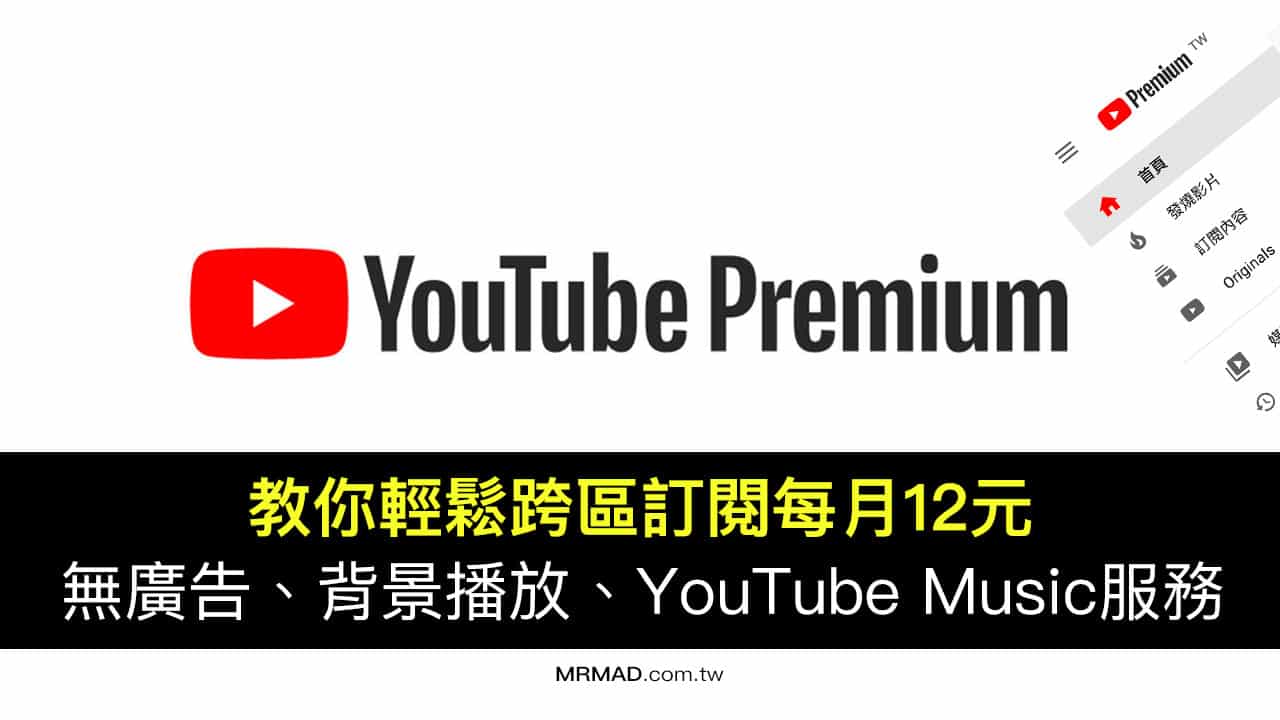
YouTube Premium 優點有哪些?
應該不少人到現在可能還不清楚 YouTube 都能免費看影片了,為何還要買 YouTube Premium ?那訂閱會多出哪些優勢和功能?底下整理告訴大家
- 播放 YouTube 影片不會有廣告干擾
- 支援背景播放,不管是退回主畫面、其他應用程式或關閉螢幕,依舊能繼續播放
- 支援 YouTube 影片離線播放,可以將影片和播放清單儲存到手機、平板上,就算沒有網路也能播放
- 完整版 YouTube Music 音樂(點我看特色)
- YouTube Kide 兒童學習影片無廣告和離線播放
- Google Pay 音樂免費聽,不過台灣還沒開放
- 支援YouTube子母畫面功能
訂閱 YouTube Premium 優勢還是在於「無廣告」、「背景播放」、「離線下載」功能上,同時也包含 YouTube Music 音樂體驗,如經常喜歡在 iPhone 或 Android 手機上看 YouTube 影片和聽 YouTube Music 音樂,那就非常建議加入會員。
YouTube Premium 印度和台灣價格比較
YouTube Premium 在每個國家的定價不同,像是台灣 YouTube Premium 價格如下:
- 個人、家庭試用一個月
- 個人方案每月 $179
- 家庭版5人方案每月 $269
- 學生訂閱方案每月 $109
也許有些人來說這算是一筆開銷,但有沒有更省的方法可以訂閱 YouTube Premium 會員呢?其實全球「印度」是最便宜的,個人版每個月 129 盧比(INR)換算成台幣只要 $50 左右,至於家庭版只要台幣 $75 元,如果找5位朋友一起組成家庭成員也包含自己,6個人平均分攤價格每月就只要一瓶飲料錢 $13 元,這樣夠省錢吧?
- 個人免費試用兩個月、家庭免費試用一個月
- 個人方案每月 $50 (129 盧比)
- 家庭版5人方案每月 $75(189 盧比)
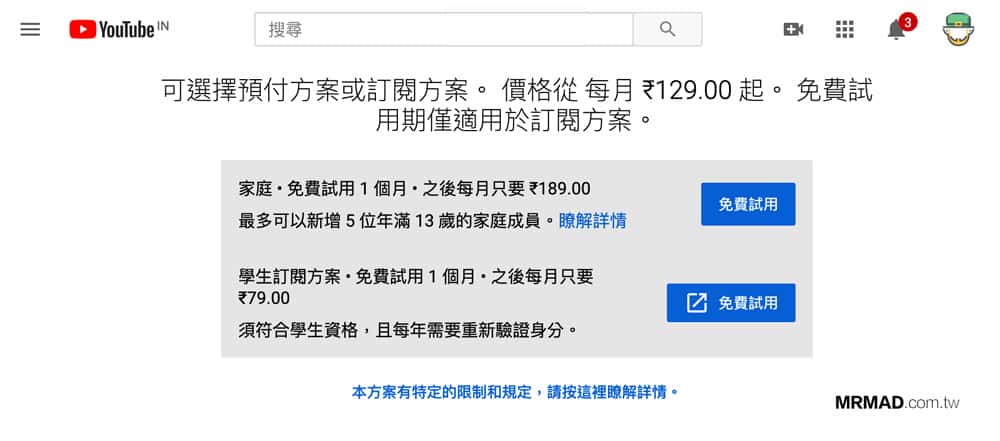
至於用印度 YouTube Premium 會不會導致出問題或被鎖?不太可能,不管是使用 YouTube 或 YouTube Music 功能都沒有任何差異,且推送也不會有出現印度影片,還是會根據之前使用的紀錄來推送相關影片,至於 YouTube Music 剛開始會推送印度,就繼續找華語歌曲來播,過一天後就會全面改為中文流行音樂。
比較有差異的是主揪人 Google 商店地區固定變成印度,那對於 iPhone 用戶來說是沒有任何差異,但至於 Android 使用者,或許可以考慮另外申請一組 Gmail 新帳號來用,在 YouTube 內登入新帳號來解決。(如有Android用戶有其他解決方法請提供)
而且 YouTube Premium個人還能免費試用2個月,比起台灣價格便宜不少,心動了嗎?底下就來教大家用VPN跨區到印度註冊 YouTube Premium 。
更新:Google已經從2024年開始抓VPN跨區訂閱,會限制當地國家信用卡才能付費,解決方法可詳見《繞過YouTube Premium跨區教學(點我去)》。
如何跨區印度買 YouTube Premium 教學
1. 透過 VPN 跨區印度
由於 YouTube 會自動偵測 IP 位置,所以必須使用 VPN 方式來跨區印度購買 YouTube Premium ,提醒請不要隨便去找網路上免費 VPN 來用,只要是免費提供給你使用的 VPN ,大多數都有安全隱私和竊取帳密疑慮,畢竟過程中會需要輸入信用卡資料,所以不得不謹慎。
至於 VPN 選擇上,可使用國外比較知名的 VPN服務,如PureVPN 或 Ivacy VPN,這兩款 VPN 都有提供印度 VPN ,且在速度、安全、隱私都相當不錯,其中 PureVPN 使用的是軍用級加密和全球 VPN 伺服器確保隱私,不會有安全隱私的疑慮,這次教學以 PureVPN 為舉例。
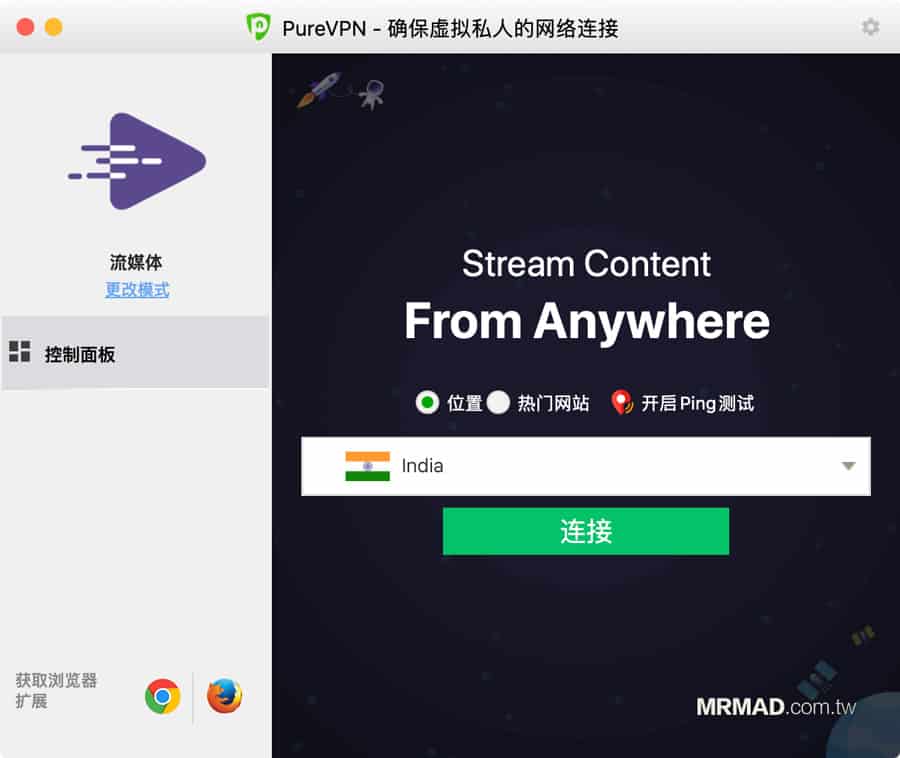
PureVPN 在連線後,會顯示當前啟用了哪些功能,像是私人瀏覽使呈現啟用狀態,表示採用加密機制和不記錄用戶瀏覽行為方式,另外也支援 Netflix 跨區瀏覽,不管是速度、安全與隱私上都算是相當可信。
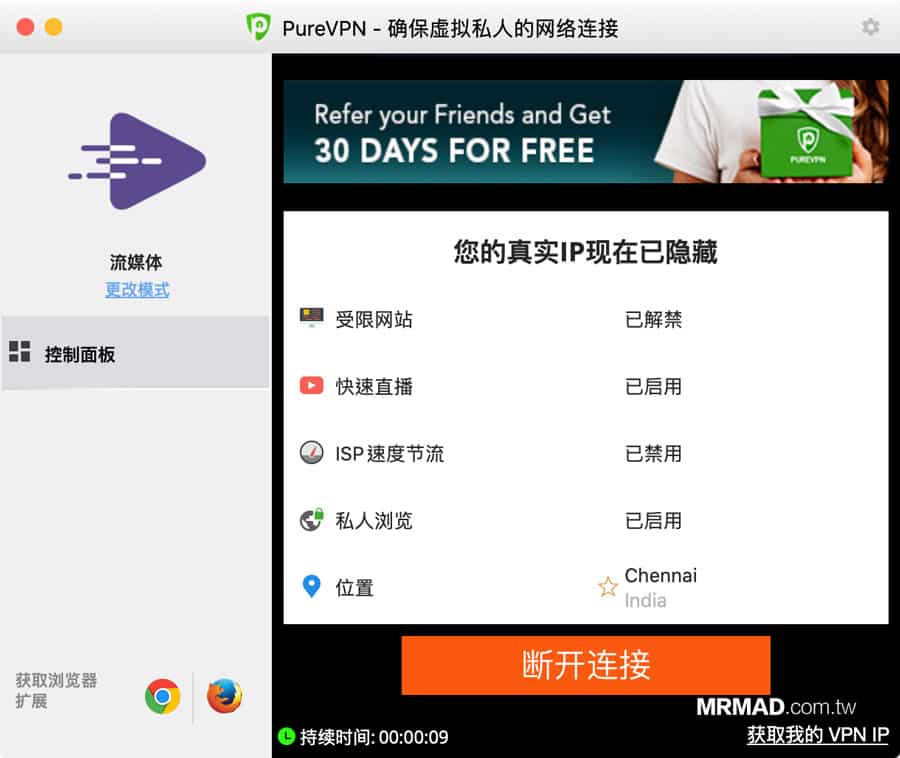
當然 Ivacy VPN 或 PureVPN 也有推出七天 0.99 美元試用,也可以體驗註冊看看,等註冊 YouTube Premium 完成後,也可以順便運用在其他服務。
2. 跨區到 YouTube Premium 印度網頁
建議 YouTube Premium 印度註冊全程透過電腦操作,不要使用 iOS 、Android 或平板會導致容易購買失敗。
打開「YouTube Premium」網頁,先確認家庭成員價格是否變成129.00起,這才是有真正跨區到印度,如果沒有那有可能就是 VPN 跨區錯誤,點擊「免費試用」家庭方案,如果是要買 YouTube Premium印度個人,就要點「免費試用2個月」按鈕,後面流程全部一樣。
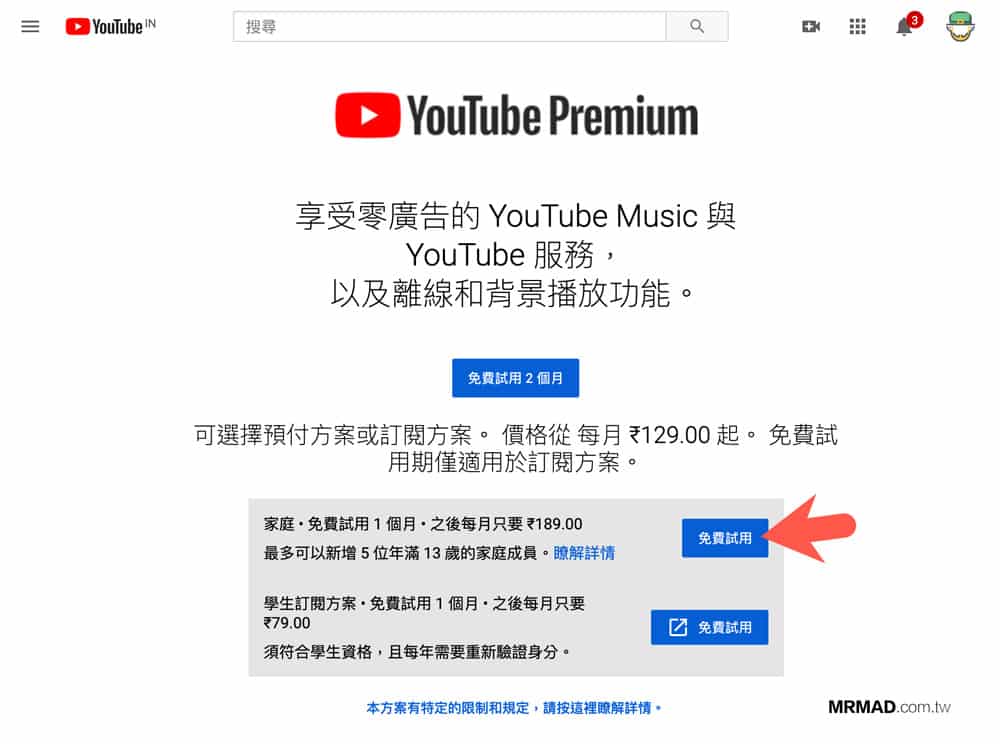
3. 購買 YouTube Premium 家庭會員
會跳出完成付款購買頁面,會要求輸入信用卡號碼和持卡人姓名。
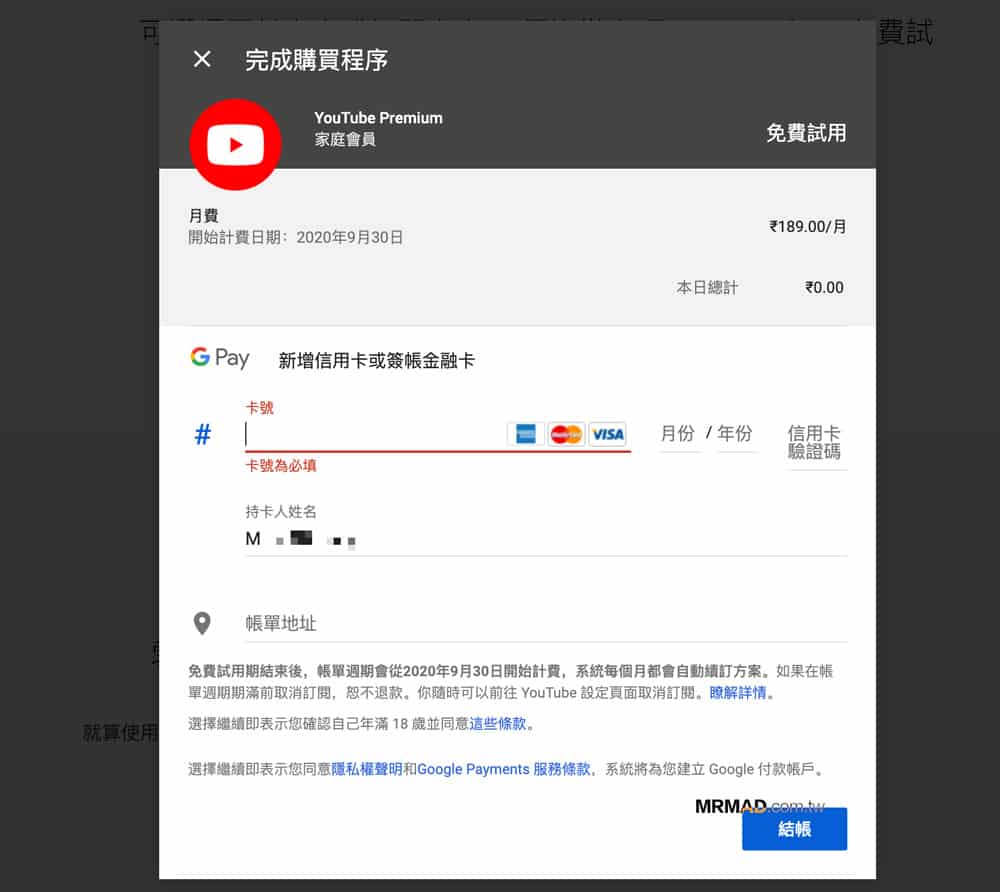
信用卡資料填寫完成後,點選帳單地址選擇「印度 (IN)」,至於州從下拉選單選「Delhi」,最後按下「結帳」即可完成啟用 YouTube Premium 家庭成員,如果是要買個人方案也是同樣方法。
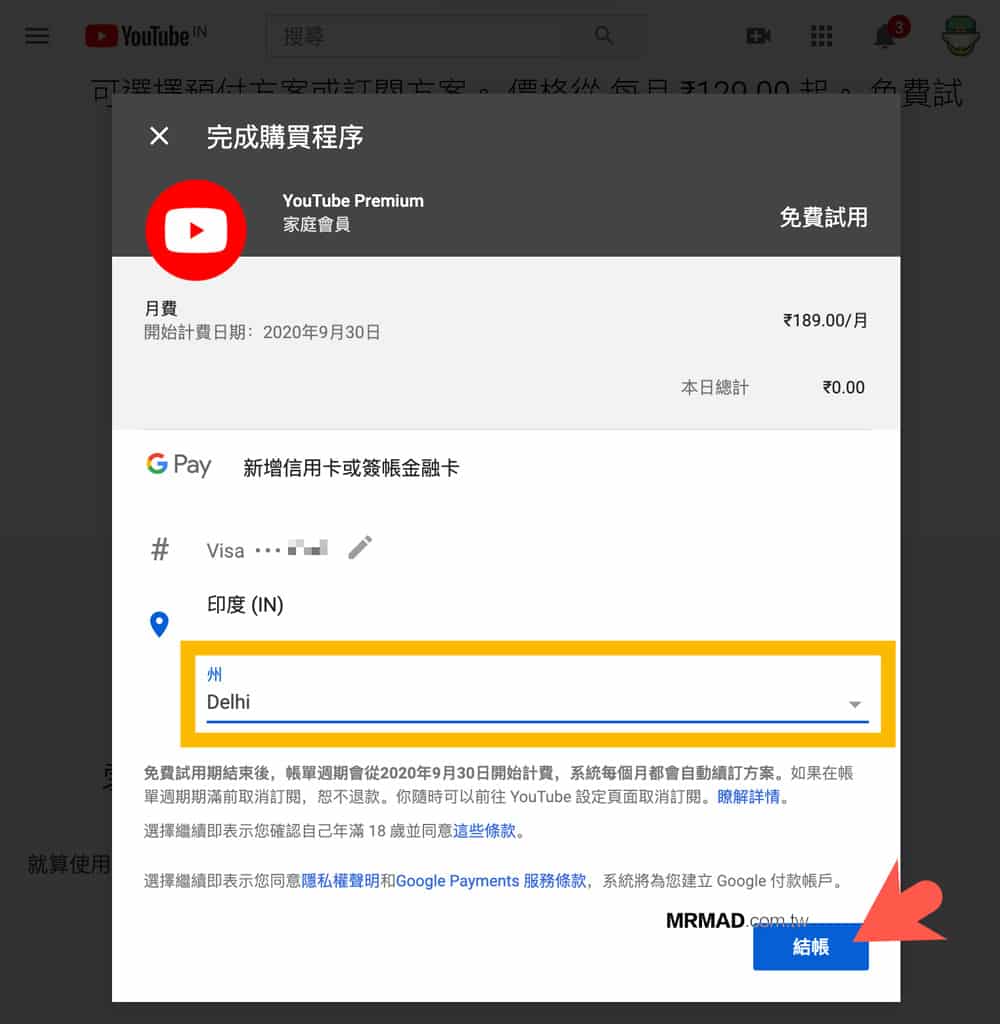
過程中有跳出要輸入完整帳單地址,可以填寫底下資料就能完成購買流程
- 地址行1:New Delhi Rm. 602, 6th Floor,Eros Corporate Tower,Nehru Place
- 城市:New Delhi India
- 郵遞區號:110019
- 州:Delhi
備註:如果顯示交易遭拒:付款方式無效。瞭解詳情 [OR-CCSEH-05] 錯誤訊息,可依照底下解決
- 請改用網頁版,千萬不要使用 App 來申請
- 通訊地址號碼另外修改其他數字。
- 地址行1改成只輸入 New Delhi 試試。
Youtube Premium印度付款遭拒怎麼辦?
目前已知Google調整印度Youtube Premium策略,已經無法刷非印度當地信用卡或金融卡,只能夠改用「烏克蘭YouTube Premium訂閱(點我前往)」來解決。
邀請朋友或家庭成員加入 YouTube Premium
購買完成後,就會看到共用 YouTube Premium,就表示已經成功註冊印度會員,即可將 VPN 給關閉,回到一般正常網路連線狀態,接下來會開始加入家庭成員,點擊「繼續」。
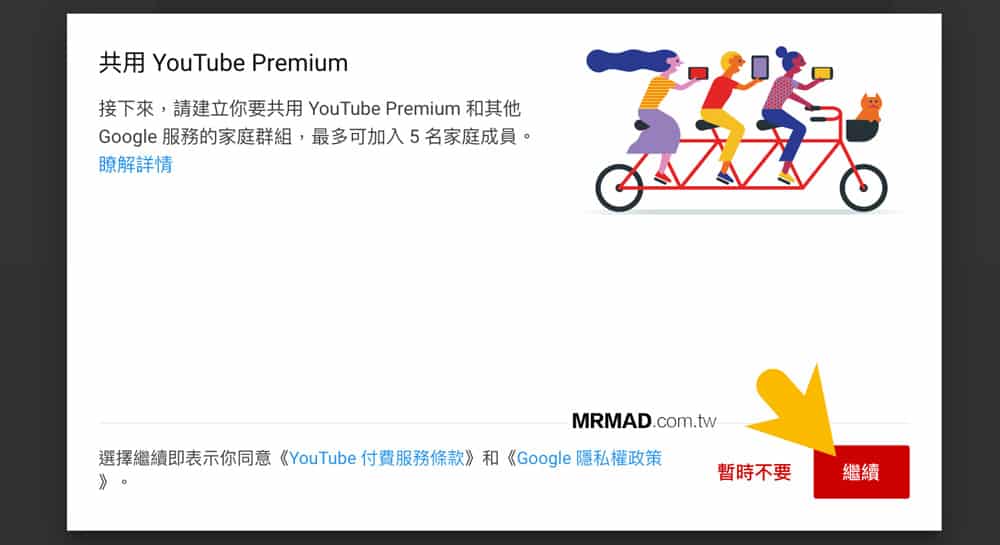
邀請家庭成員最多5位,每位都要年滿13歲,並且透過 Gmail 來邀請對方加入,點擊「繼續」。
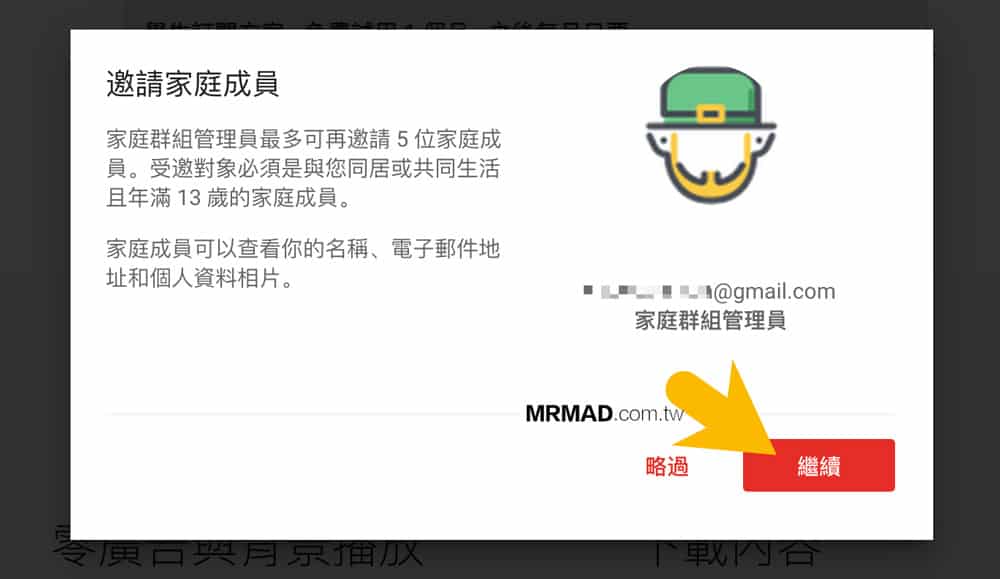
直接在收件者欄位內,直接輸入對方 Gmail 帳號,將要邀請的成員都輸入完成,就能點擊「傳送」。
特別注意千萬不要加錯,畢竟 Google 家庭成員每年只能夠更改一次,如果是揪團主要先確認對方有沒有繳錢在加入,避免有些人就是拖拖拉拉到最後又反悔說不要加入了。
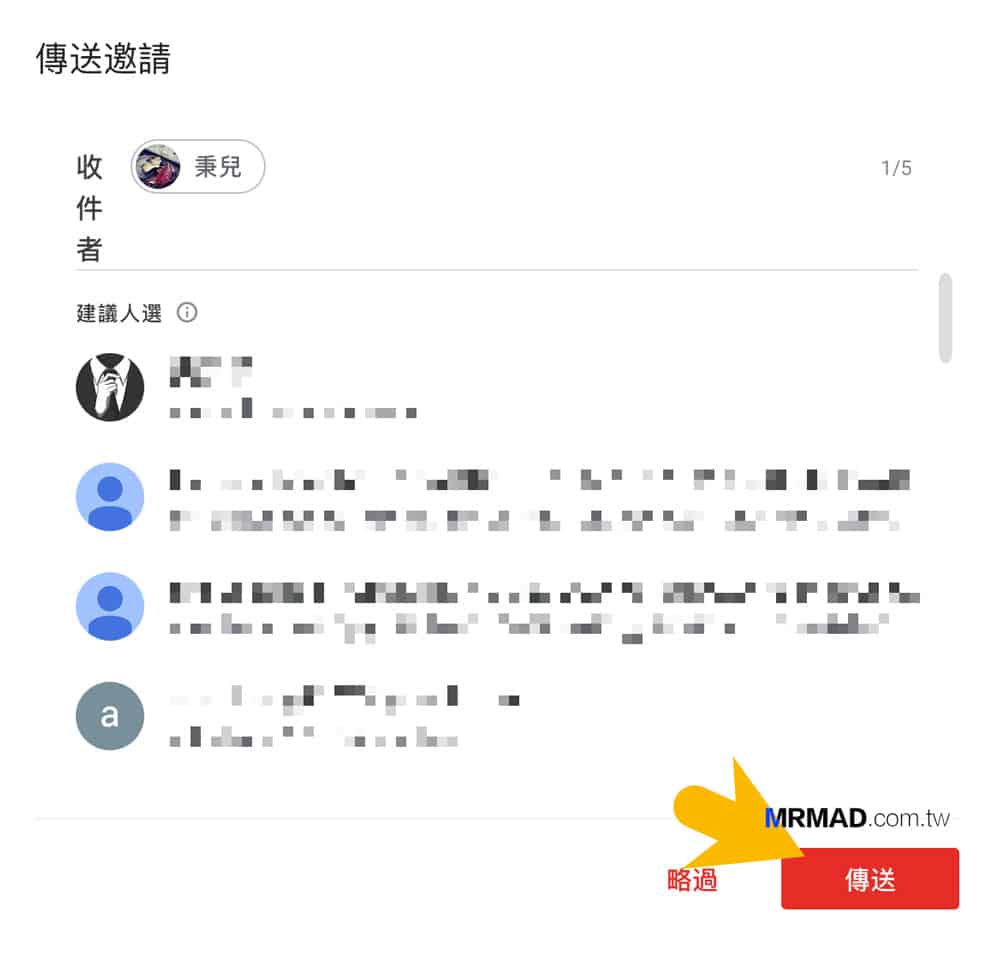
除了可以透過電腦網頁邀請外,另外也可以透過 YouTube App 來邀請朋友或家人,點擊右上角「大頭照」後,選擇「付費會員」。
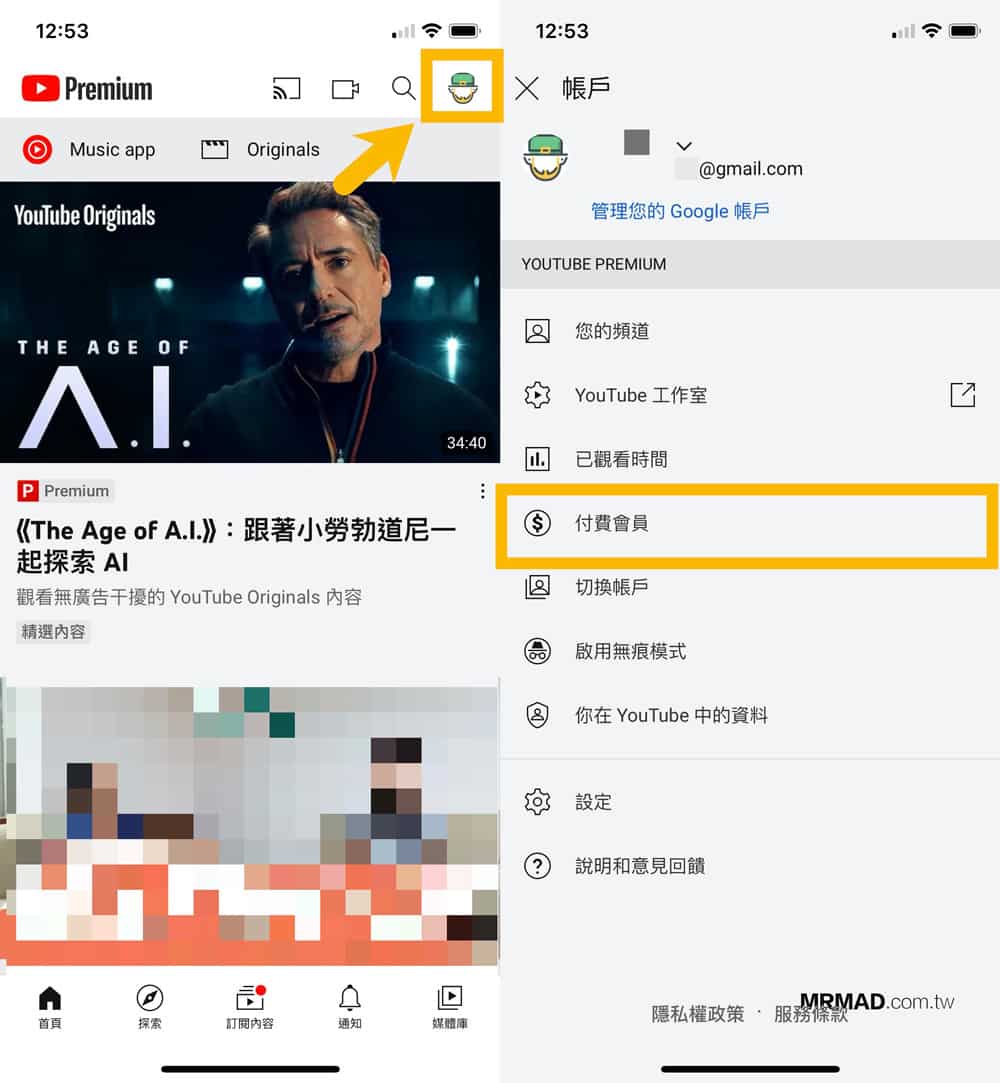
點選「編輯」,就能看見當前家庭成員有哪些,也可以直接點擊「邀請多位家庭成員」加入,記得最多只能邀5位。
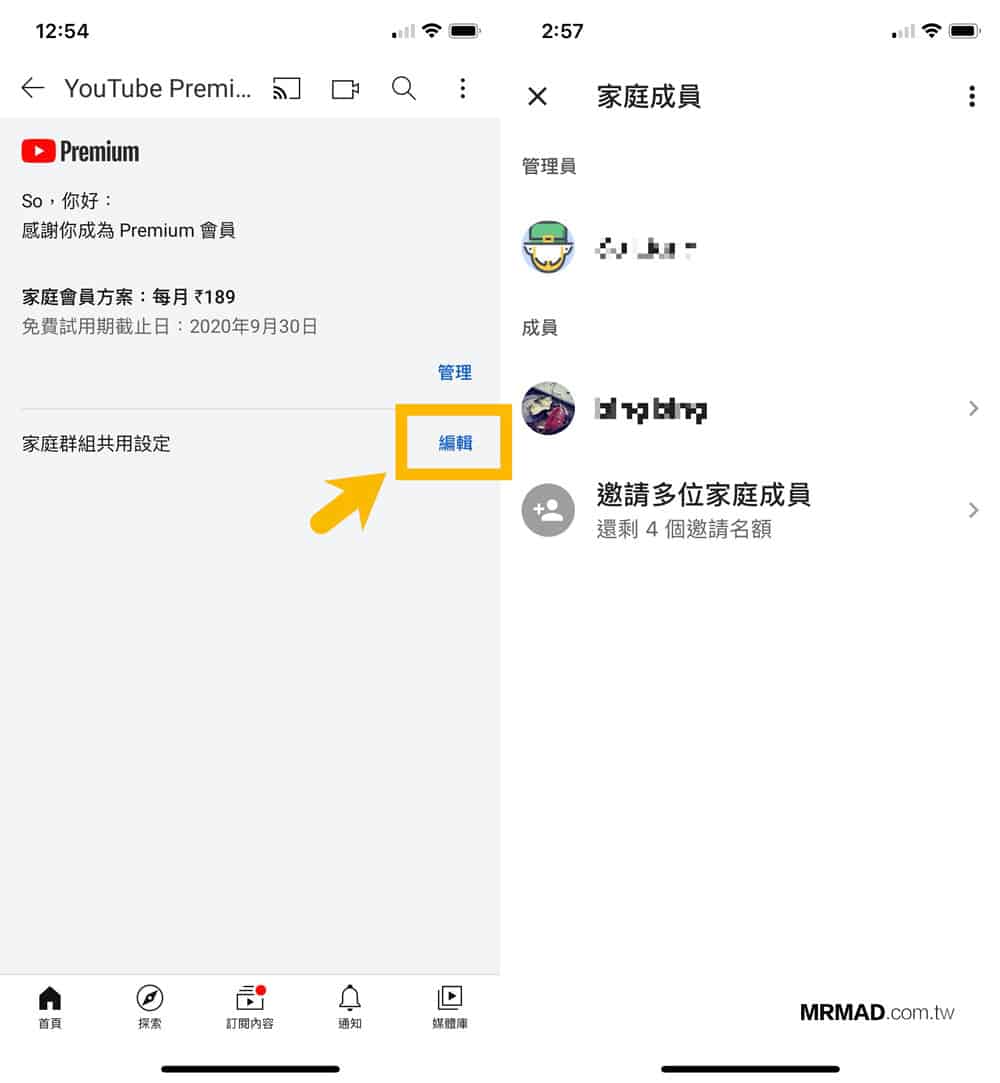
比較建議家庭成員加入時,也要順便掛印度 VPN ,防止避免會失敗。
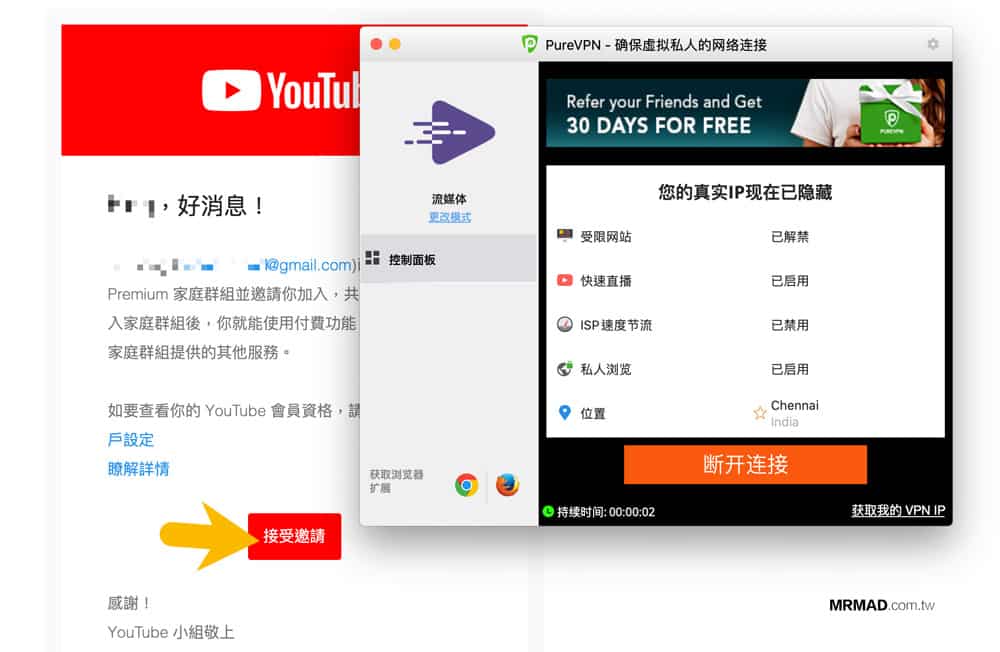
家庭成員加入跳出「無法加入家庭群組」解決方法
當邀請家庭成員加入後,現在 YouTube 的機制有稍微改變,只要不同國家就會顯示錯誤訊息「無法加入家庭群組,你和家庭群組管理員的所在國家/地區不同。」
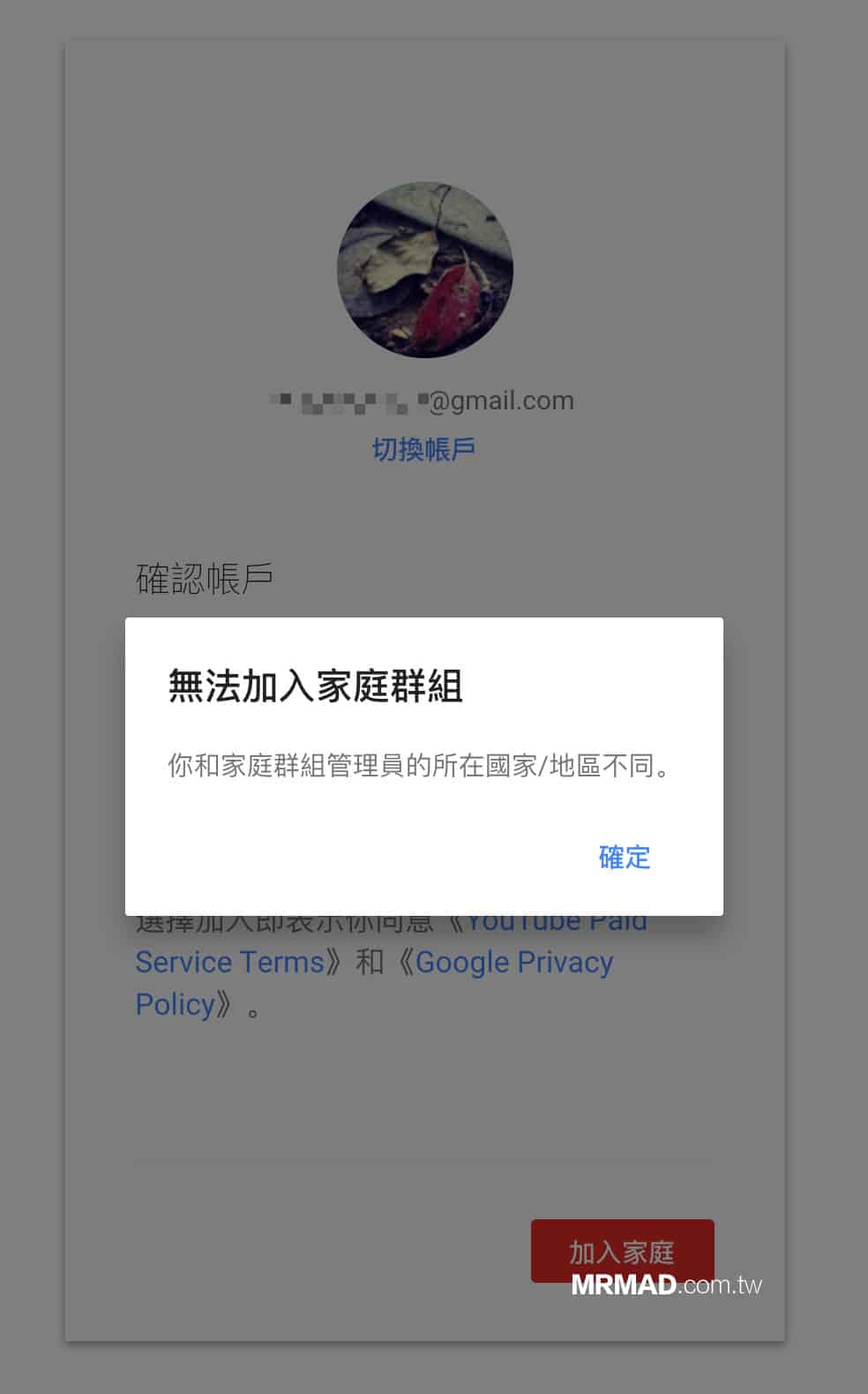
實際這問題就是因為主揪人和申請者最初是使用印度IP註冊,所以在 YouTube Premium 會認定在印度地區,當台灣或其他國家帳號加入,就一定會造成無法加入家庭群組,但對於這問題瘋先生也有快速的解決辦法,每個要加入的成員一定都要依照底下操作,主揪人或團長不需要設定,就能讓各個成員順利加入。
PS. 如果覺得麻煩,其他成員另外註冊一組全新 Google 帳號,直接讓此帳號固定在印度也可以,專門用來看 YouTube 比較方便。
先進入「Google付款中心」,切換到「設定」選單,在付款資料內點擊「國家/印度」右側鉛筆編輯。
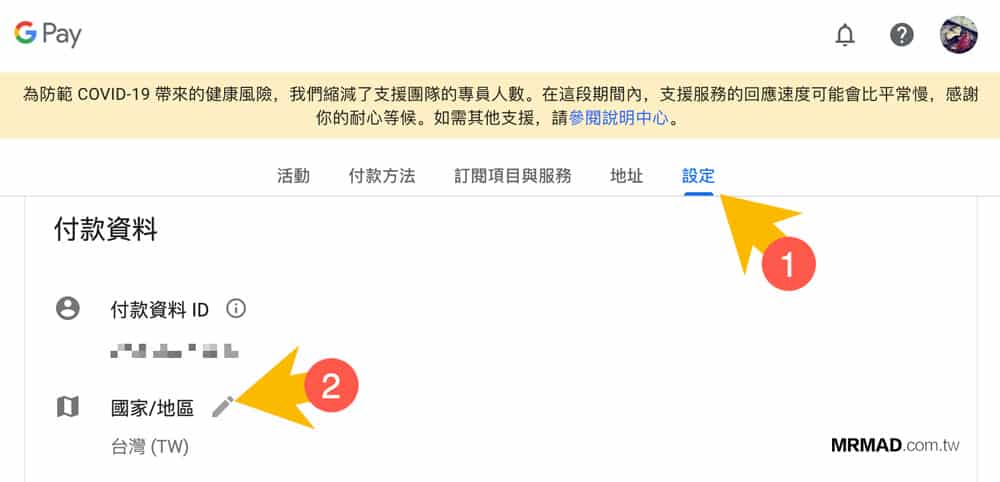
點選「建立新的資料」。
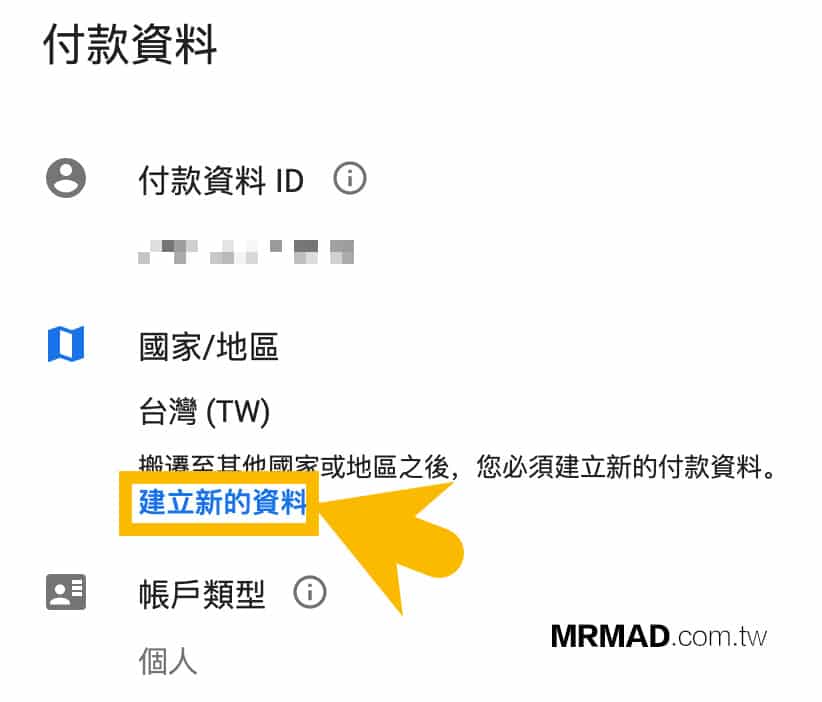
會出現建立新的付款資料,點選「繼續」。
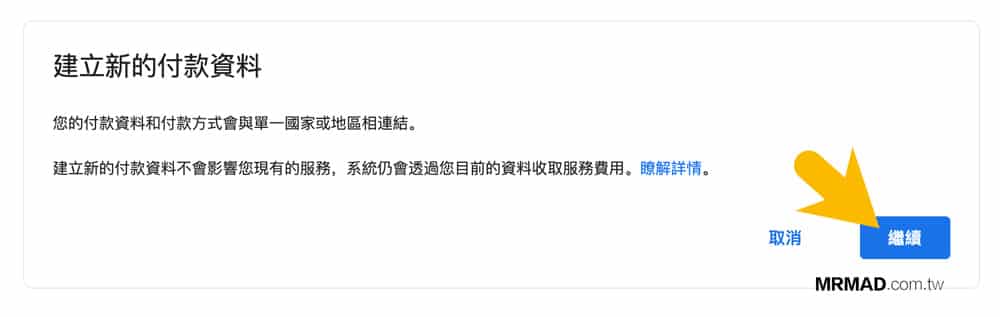
國家選擇「印度」,不要選擇台灣否則又會無法加入家庭群組,點「繼續」。
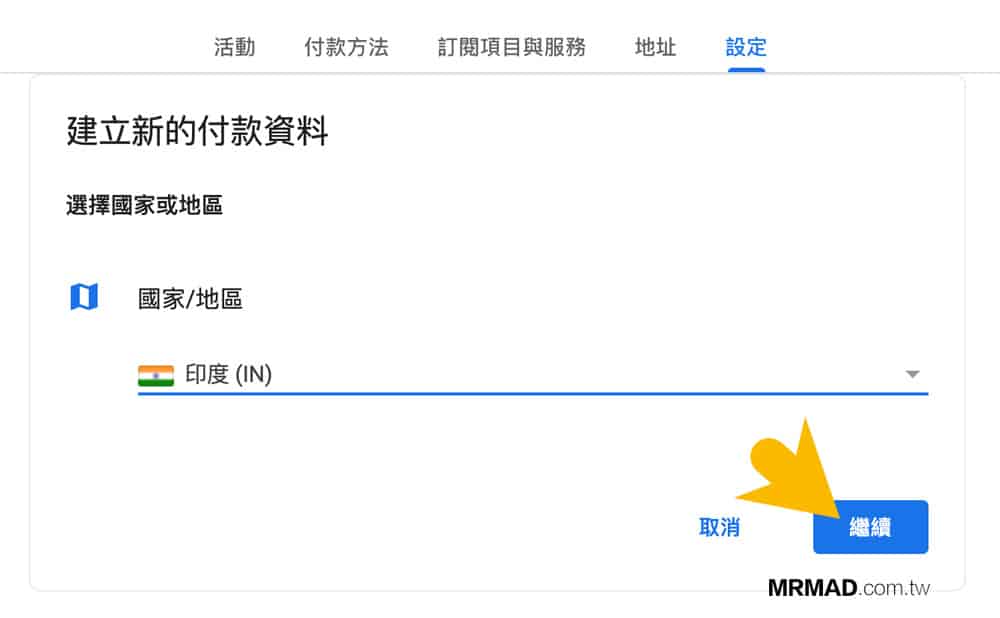
名稱可以輸入自己的英文名字,至於地址依照底下輸入,全部家庭成員都輸入一樣地址沒關係,最後點「提交」。
- 地址行1:Rm. 602, 6th Floor,Eros Corporate Tower,Nehru Place
- 城市:New Delhi India
- 郵遞區號:110019
- 州:Delhi
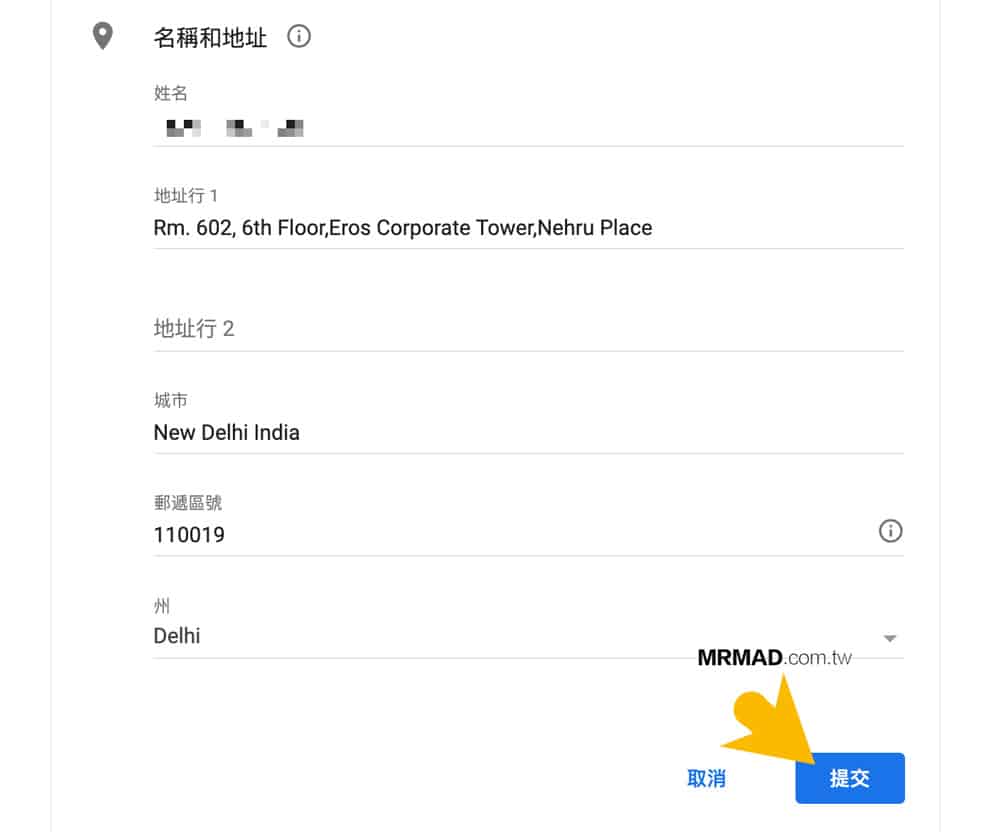
就能建立好印度的 Google Pay 專用付款資料,這時點擊一下付款資料切回台灣。
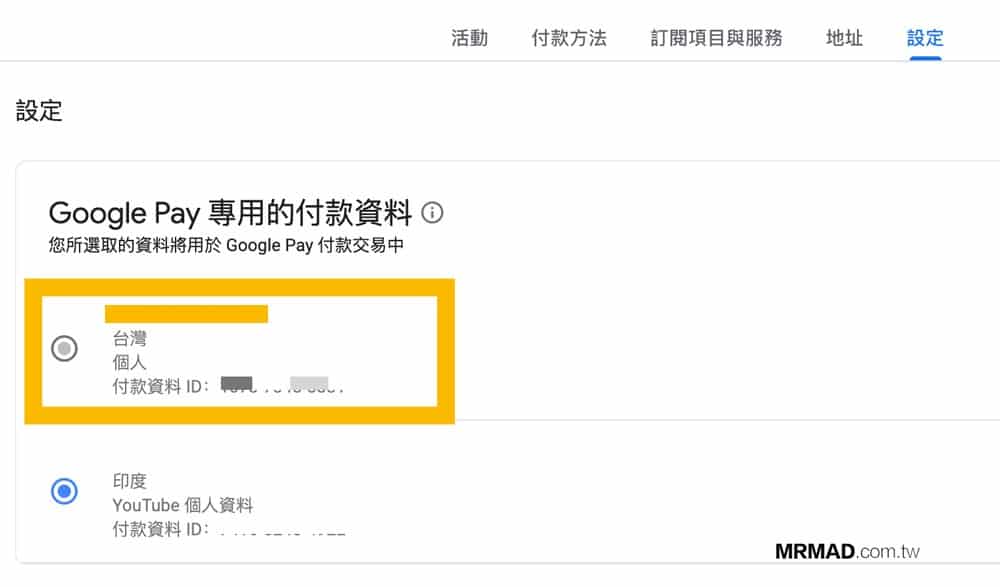
滑到最底下,點選「關閉付款資料」。
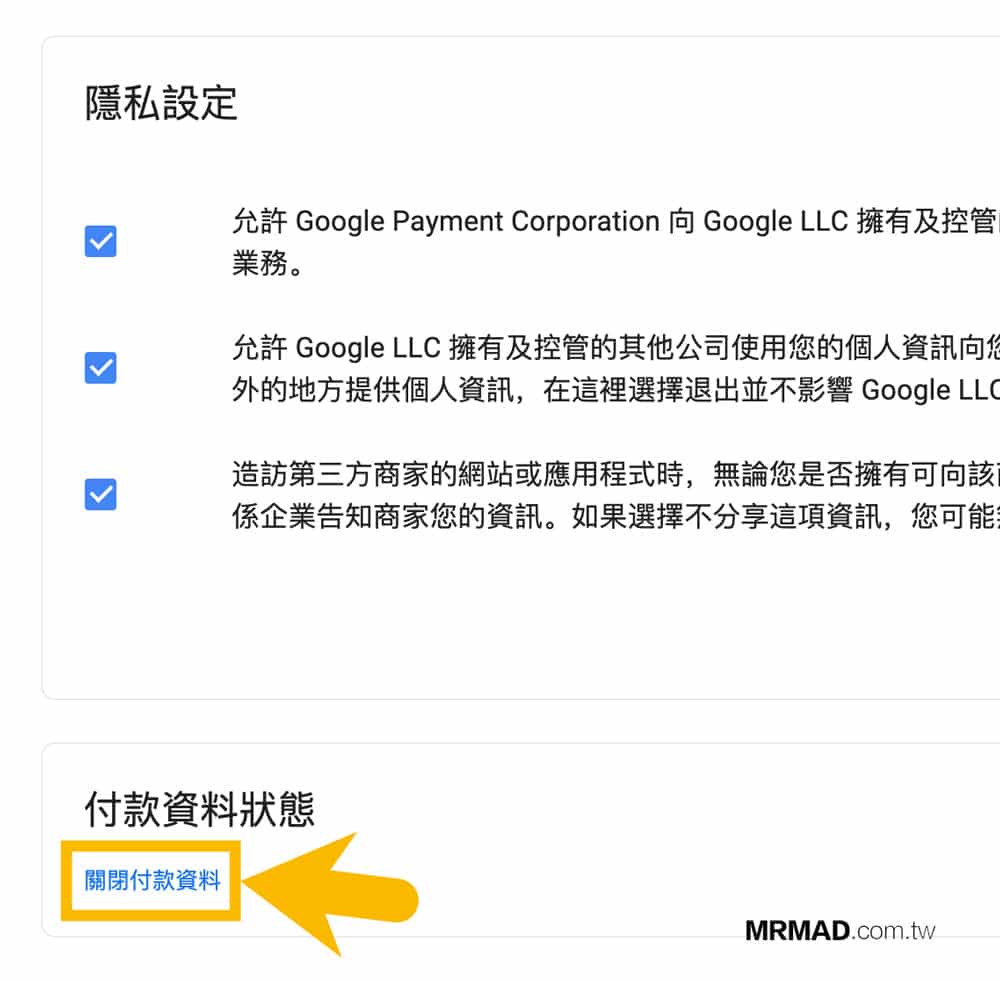
隨便選一個關閉付款資料原因後,點「繼續」,就會讓付款資料調整到印度地區。
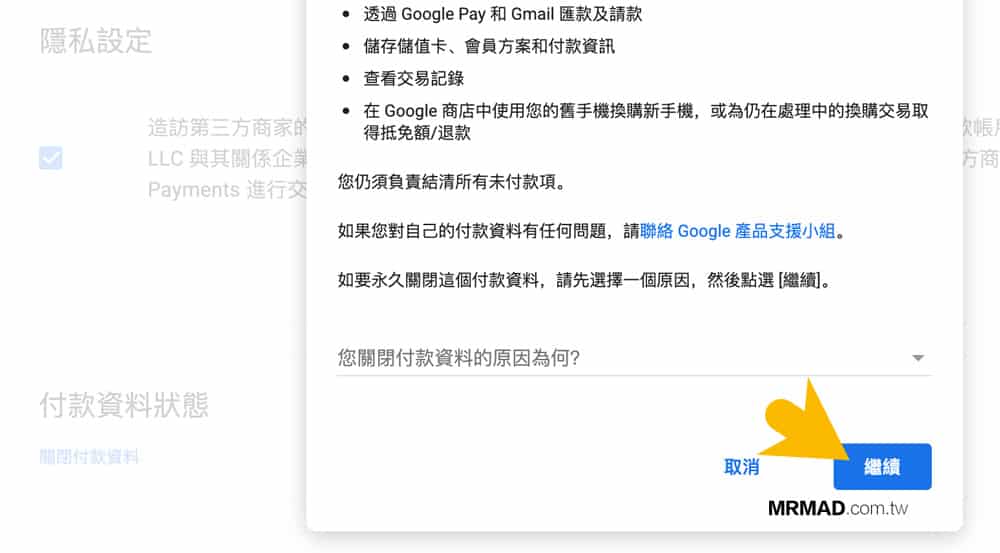
另外「地址」選單內,也要確認是不是在印度,如果不是就自己建立吧!
- 地址行1:Rm. 602, 6th Floor,Eros Corporate Tower,Nehru Place
- 城市:New Delhi India
- 郵遞區號:110019
- 州:Delhi
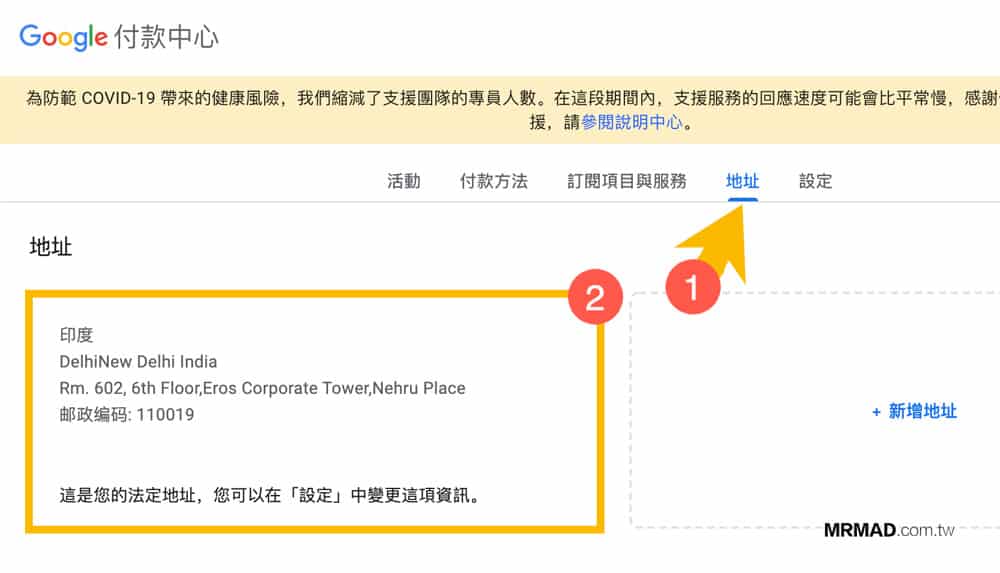
最後在「付款方式」,如果有綁信用卡建議也將地址改為印度地址,因為 YouTube Premium 會30天自動確認是否都是在同一個國家。

完成以上操作後,就再次點擊「加入家庭」,就能成功加入 YouTube Premium 家庭帳號。
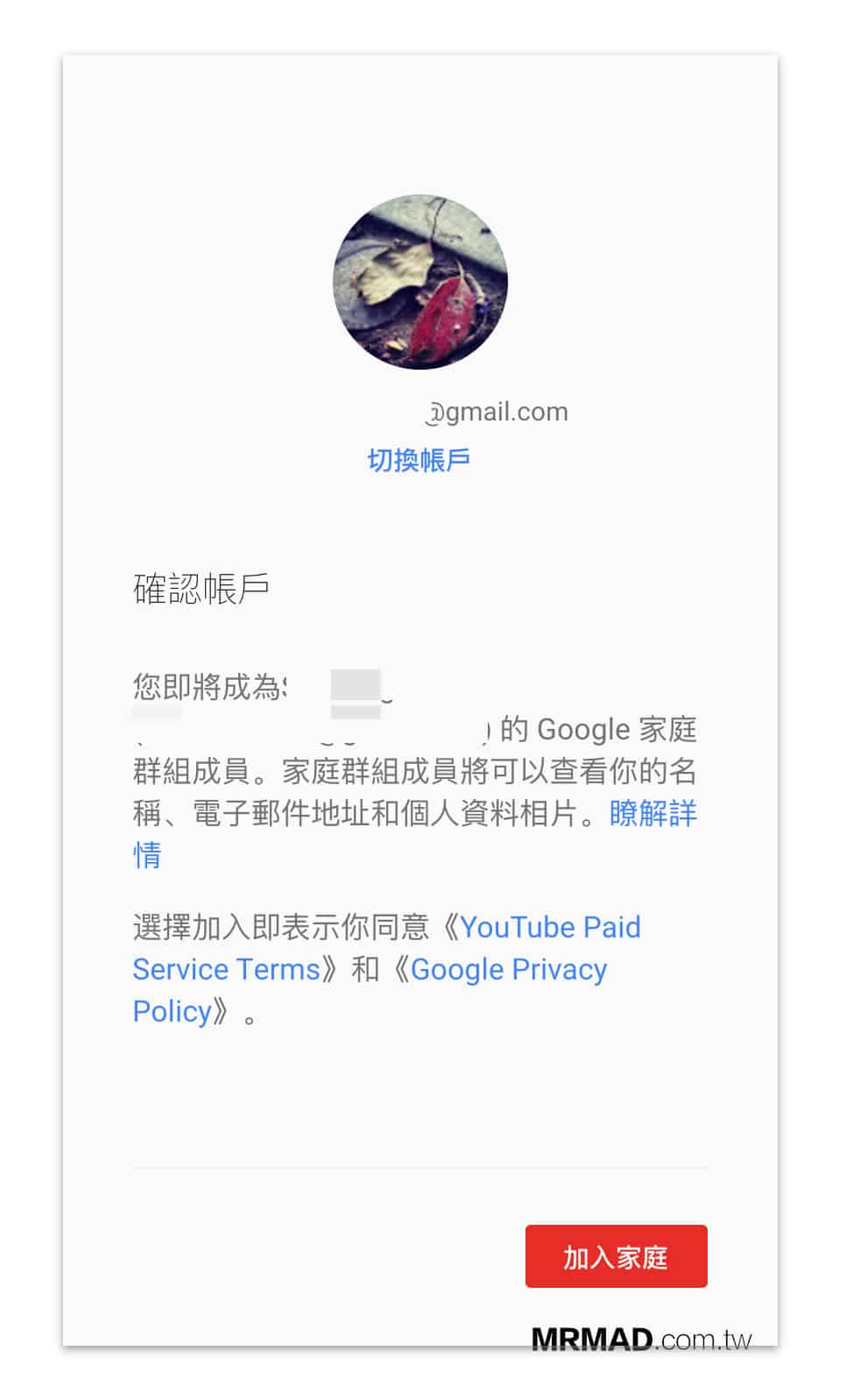
YouTube Premium 功能
只要打開 YouTube 網頁或是 App ,就會自動切換成 YouTube Premium 介面,基本操作都是差不多一樣,不過在 YouTube Premium 狀態下,影片不會有廣告干擾,下方也會多出下載按鈕,點擊一下就可以選擇影片畫質,將影片儲存到設備中,下載後的檔案也會儲存在「媒體庫」內。
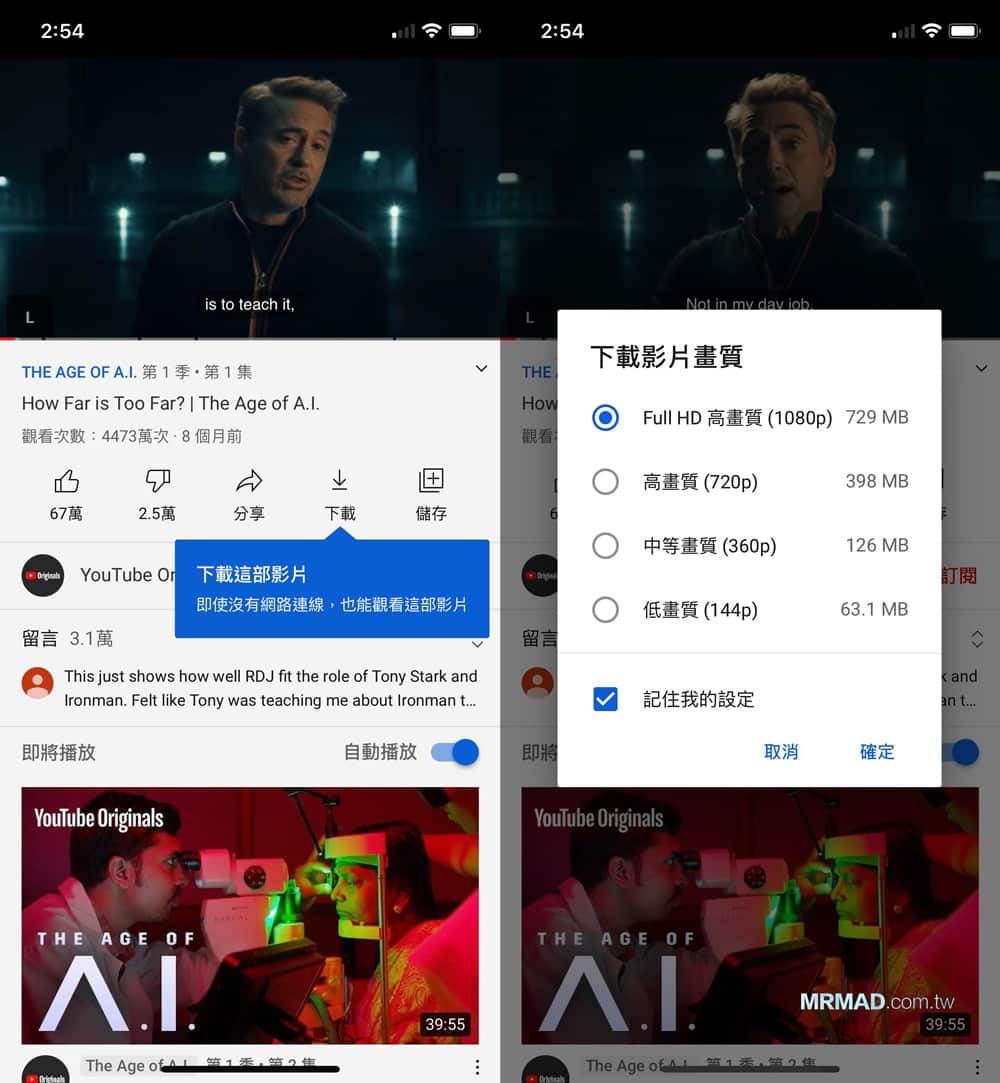
另外播放影片,也就能夠直接退回主畫面,依舊會繼續播放,甚至在螢幕關閉狀態下也是能夠正常播放 YouTube 。(延伸技巧:YouTube Music 懶人整理:特色功能、優惠價格方案一次全看懂 )
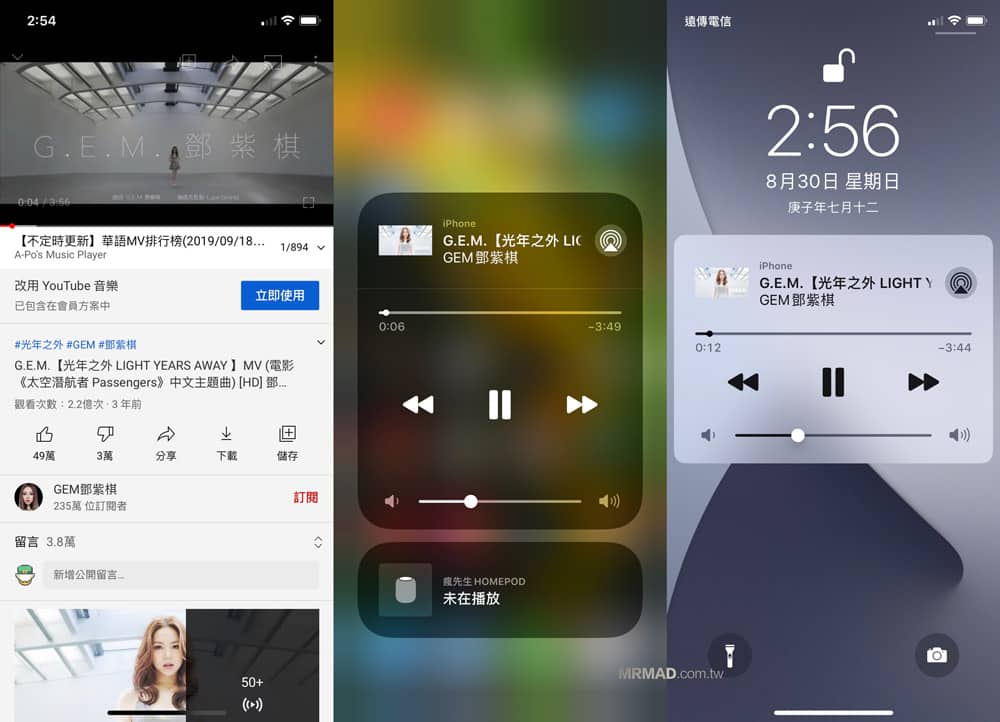
另外也可以看 Youtube Originals 影集,不過比較可惜多數都是沒有中文字幕,只能夠練一下英文啦!
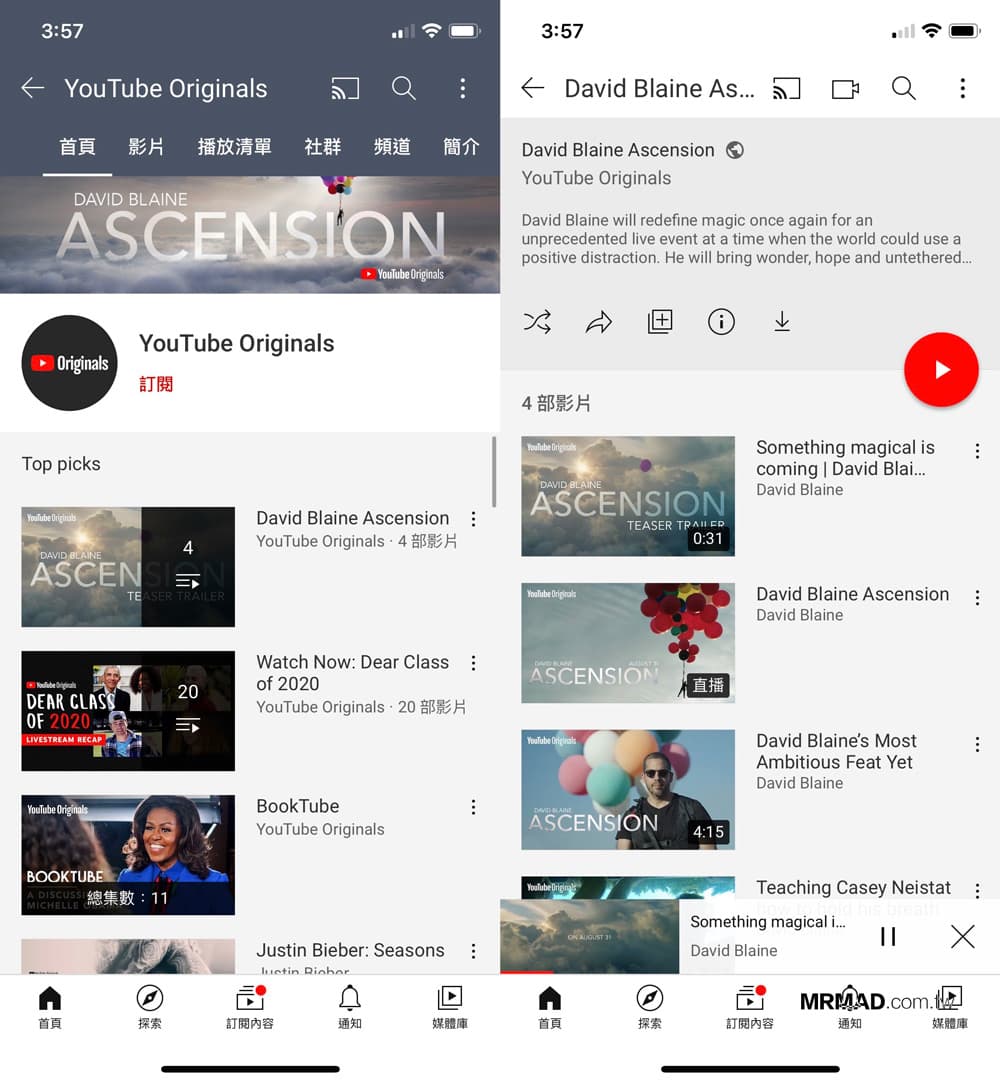
更多 YouTube 精選技巧
- iPhone鈴聲製作技巧:免電腦直接透過 YouTube 即可製作
- iOS 14子母畫面怎麼用?教你用YouTube 也能輕鬆實現
- Netflix、YouTube 影片置頂技巧,教你用Chrome 邊看影片邊做事
- 5KPlayer 超強免費播放器!支援8K影片、YouTube下載、AirPlay
想了解更多Apple資訊、iPhone教學和3C資訊技巧,歡迎追蹤 瘋先生FB粉絲團、 訂閱瘋先生Google新聞、 Telegram、 Instagram以及 訂閱瘋先生YouTube。